


È possibile visualizzare in anteprima le modifiche ai colori e riprodurre colori naturali utilizzando la funzione di motivo colore della scheda Modalità di base (Basic Mode) di ScanGear (driver dello scanner).
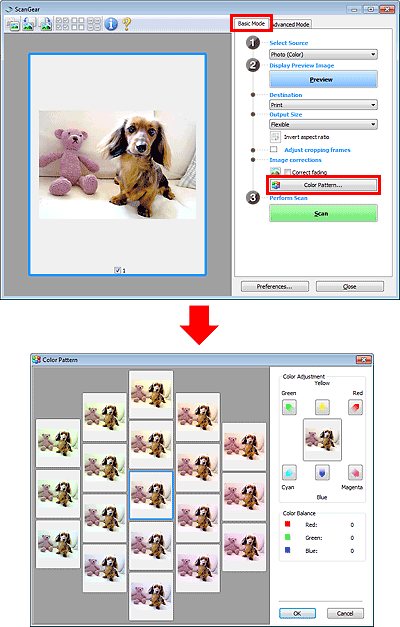
Consente di correggere i colori sbiaditi dal tempo o la predominanza di un colore. La "predominanza di un colore" ha luogo quando un colore specifico intacca l'intera immagine a causa di agenti ambientali.
Fare clic su una freccia in Regolazione colore (Color Adjustment) per enfatizzare il colore corrispondente.
Ciano (Cyan) e Rosso (Red), Magenta e Verde (Green), Giallo (Yellow) e Blu (Blue) sono coppie di colori complementari (ogni coppia produce una sfumatura di grigio se mischiata). È possibile riprodurre i colori naturali della scena riducendo il colore sfumato e aumentando il colore complementare.
Si consiglia di individuare una porzione dell'immagine in cui dovrebbe essere presente il bianco e di regolare i colori affinché quella porzione diventi bianca.
L'anteprima immagine viene visualizzata al centro. I colori nell'anteprima immagine cambiano con il progredire della rispettiva regolazione.
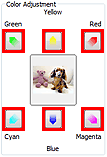
Di seguito è riportato un esempio di correzione di un'immagine azzurrognola.
Poiché il Blu (Blue) e il Verde (Green) sono troppo forti, fare clic sulle frecce Giallo (Yellow) e Magenta per correggere.
Prima |
Dopo |
 |
 |
 Nota
NotaLe regolazioni vengono applicate unicamente ai fotogrammi di ritaglio (aree di scansione) o al fotogramma selezionato nella vista miniature.
È possibile selezionare più fotogrammi o fotogrammi di ritaglio facendo clic su di essi e tenendo premuto il tasto Ctrl.
È anche possibile selezionare un tono colore dal motivo colore visualizzato a destra della schermata Motivo colore (Color Pattern).
Questa funzione può essere utilizzata anche per aggiungere una tinta specifica a un'immagine. Aumentare il magenta per aggiungere una tonalità calda, aumentare il blu per aggiungere una tonalità fredda.
Inizio pagina |